DOTX in CONTEXT konvertieren
Konvertieren Sie DOTX dokumente in das CONTEXT Format, bearbeiten und optimieren Sie dokumente online und kostenlos.

Die Dateierweiterung DOTX steht für "Document Template XML". Eingeführt mit Microsoft Office 2007, wird sie zur Erstellung von Vorlagen in Microsoft Word verwendet. Diese Vorlagen bieten vorgefertigte Dokumentstrukturen, um eine konsistente Formatierung und Stilgebung in mehreren Dokumenten zu gewährleisten. Als Standard-Open-XML-Format sind DOTX-Dateien entscheidend für die Rationalisierung von Dokumentenerstellungsprozessen und sorgen für Effizienz und Einheitlichkeit in professionellen Umgebungen.
Die Dateiendung CONTEXT, die mit ConTeXt Markup Language verbunden ist, wird für Dokumente verwendet, die in ConTeXt geschrieben sind, einem leistungsstarken Satzsystem für die Erstellung komplexer und hochwertiger Dokumente. ConTeXt, das für "Context" steht, wurde in den frühen 1990er Jahren von Hans Hagen und Ton Otten als Alternative zu LaTeX entwickelt, um mehr Flexibilität und Kontrolle über das Dokumentlayout und -design zu bieten. Es wird häufig im akademischen und professionellen Verlagswesen eingesetzt, da es komplexe typografische Aufgaben effizient bewältigen kann.
Ziehen Sie Ihre PDF-Datei per Drag & Drop oder durchsuchen Sie Ihr Gerät, um Ihre DOTX-Datei auszuwählen und hochzuladen.
Verwenden Sie die verfügbaren Tools zum Konvertieren von DOTX in CONTEXT und klicken Sie auf die Schaltfläche Konvertieren.
Geben Sie ihm einen Moment Zeit, um die CONTEXT-Konvertierung abzuschließen, dann laden Sie Ihre Datei danach herunter.
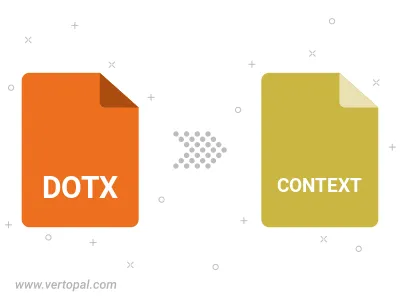
Befolgen Sie die unten stehenden Schritte, wenn Sie Vertopal CLI auf Ihrem macOS-System installiert haben.
cd zum DOTX-Dateiort oder fügen Sie den Pfad zu Ihrer Eingabedatei hinzu.Befolgen Sie die unten stehenden Schritte, wenn Sie Vertopal CLI auf Ihrem Windows-System installiert haben.
cd zum DOTX-Dateiort oder fügen Sie den Pfad zu Ihrer Eingabedatei hinzu.Befolgen Sie die unten stehenden Schritte, wenn Sie Vertopal CLI auf Ihrem Linux-System installiert haben.
cd zum DOTX-Dateiort oder fügen Sie den Pfad zu Ihrer Eingabedatei hinzu.